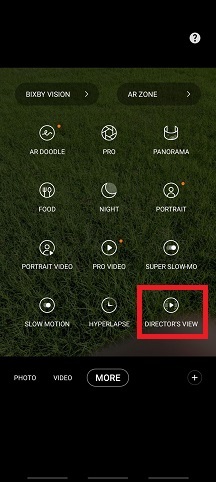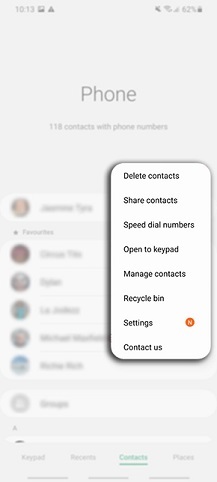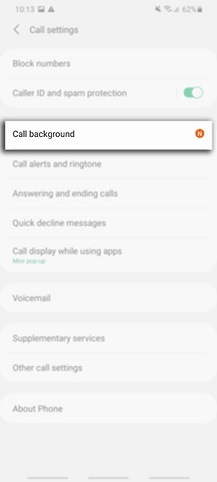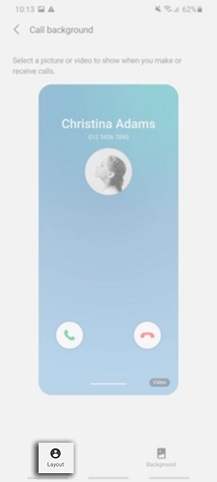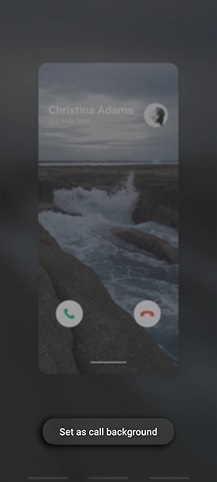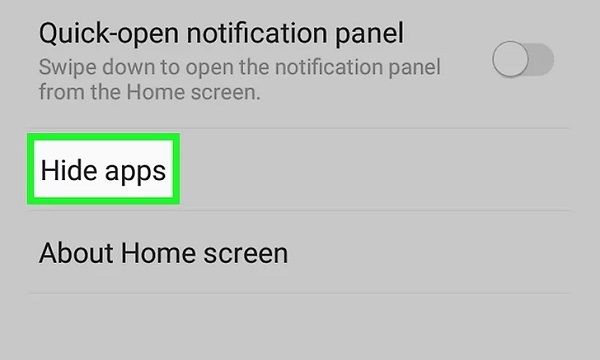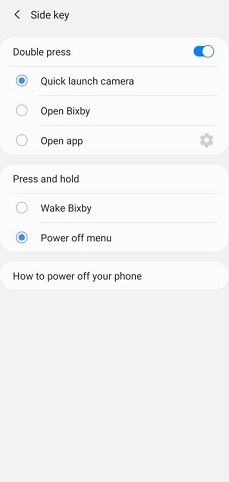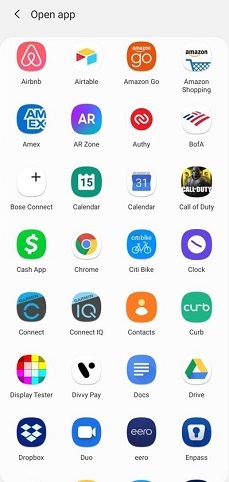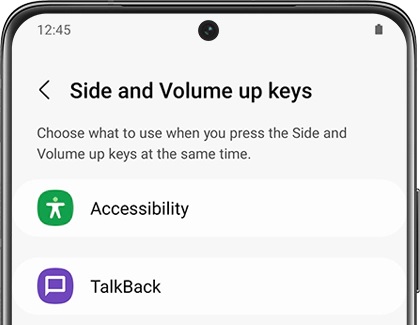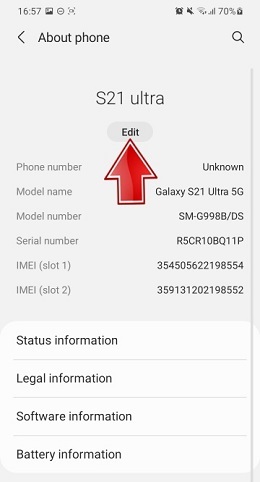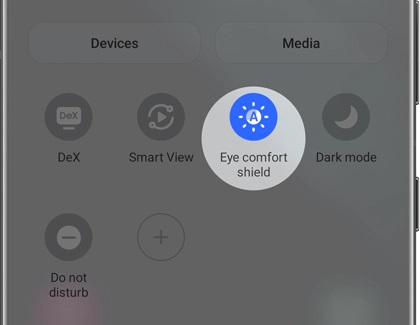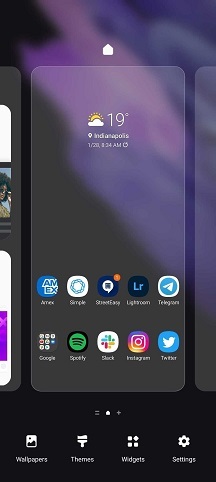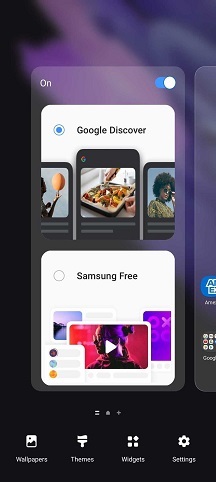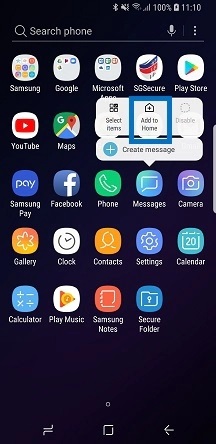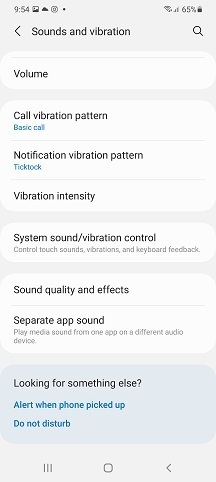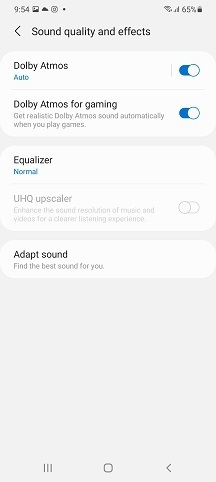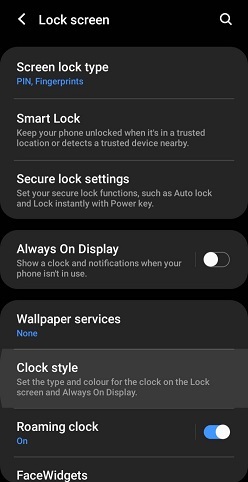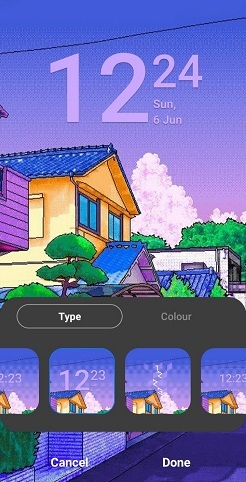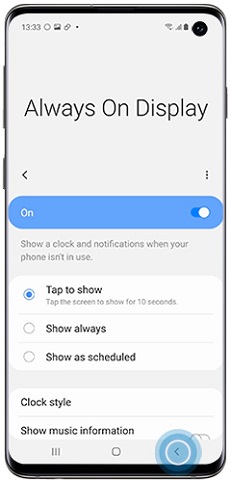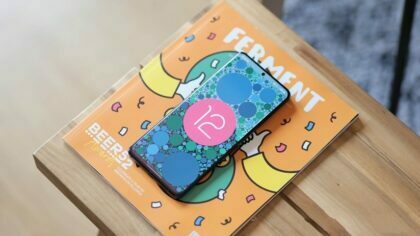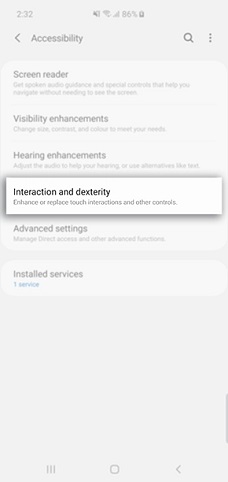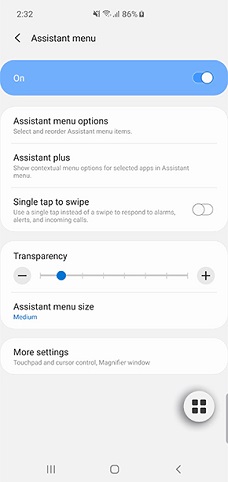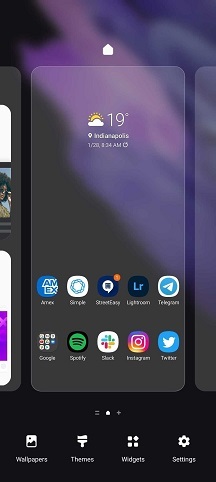سامسونگ گلکسی اس ۲۱ اولترا گرانقیمتترین گوشی سامسونگ بود که در سال 2021، با امکانات متنوع زیادی روانه بازار شد. این قابلیت های S21 Ultra به شما کمک میکنند به شکل بهتری به تنظیمات دسترسی پیدا و از آنها استفاده کنید.
سامسونگ اوایل سال 2022 از پرچمداران جدیدش یعنی سری گلکسی S22 رونمایی کرد و به زودی نیز قرار است شاهد سری گلکسی S23 باشیم. گل سر سبد هردو این سریها نیز نسخه اولترا است؛ با این حال هنوز هم گلکسی اس 21 الترا یکی از بهترین گوشی های بازار به حساب میآید و ارزش خرید بالایی دارد؛ به همین دلیل در این مطلب نگاهی داریم به امکانات S21 Ultra که با کمک گرفتن از آنها میتوانید تجربه کاربری بهتری از این هیولای کرهای داشته باشید.
فهرست مطالب
قابلیت های S21 Ultra
سامسونگ این گوشی را ابتدا با One UI 3.1 و اندروید 11 عرضه کرد اما مدتی پیش آپدیت جدید اندروید یعنی اندروید 12 و همچنین نسخه جدید رابط کاربری One UI برای این گوشی منتشر شد و امکانات بیشتری را برای سامسونگ اس ۲۱ اولترا در دسترس کاربران قرار داد.
1. ویژگی دایرکتور ویو در دوربین سامسونگ S21 Ultra
ویژگی دایرکت ویو، یکی از تنظیمات دوربین S21 Ultra است. به کمک حالت دایرکتور ویو میتوانید در حین ضبط یک ویدیو بین دوربینهای مختلف گوشی سوییچ کنید و همزمان پیشنمایش آن دوربینها را هم روی نمایاب مشاهده کنید. افزون بر این به لطف این ویژگی میتوانید از دوربین سلفی و دوربینهای اصلی همزمان فیلمبرداری کنید.
برای دسترسی به این ویژگی ابتدا باید به تنظیمات دوربین اس ۲۱ اولترا رفته و در قسمتی که بین ویدیو و تصویر سوییچ میکنید، گزینه More و سپس Director’s View را انتخاب کنید. به محض انتخاب این حالت، پیشنمایش دوربینها را در نمایاب میبینید.
2. تغییر تنظیمات بک گراند تماس ها در گلکسی اس 21 اولترا
یکی از ویژگی های مخفی سامسونگ اس ۲۱ اولترا که شاید از آن باخبر نباشید امکان تغییر بک گراند پنجره نمایش تماس است. با این ویژگی هم میتوانید پیکربندی پنجره تماس را عوض کنید و هم یک بکگراند جدید برایش انتخاب کنید. برای دسترسی به تنظیمات این قابلیت در گوشی گلکسی اس 21 اولترا ابتدا برنامه Phone را باز کنید و سپس از بالای صفحه سهنقطه عمودی را لمس و گزینه Settings را انتخاب کنید.
در صفحه بعد روی Call Background بزنید.
حالا برای آنکه پیکربندی پنجره تماس را عوض کنیم از پایین صفحه Layout را انتخاب کنید. در صفحه بعدی میتوانید از میان دو حالت مختلف یکی را انتخاب کنید.
اما برای تغییر بک گراند، گزینه سمت راست یعنی Background را انتخاب کنید. در صفحه بعد میتوانید از میان تصاویر پیشزمینه موجود در گوشی یکی را انتخاب کنید یا اینکه دکمه + را لمس و یک تصویر یا ویدیو از گالری خودتان انتخاب کنید. اگر بخواهید ویدیو انتخاب کنید، طول آن نباید بیشتر از 15 ثانیه باشد.
وقتی تصویر مدنظرتان را انتخاب کردید روی Set as call background بزنید تا تغییرات ذخیره شوند.
3. تنظیمات مخفی کردن برنامه ها در سامسونگ اس ۲۱ اولترا
یکی از ویژگی های سامسونگ اس ۲۱ اولترا امکان مخفی کردن برنامه ها است. برای دسترسی به تنظیمات این قابلیت Apps را انتخاب و به فهرست برنامهها بروید. از بالای صفحه سهنقطه افقی را انتخاب کنید و به Settings بروید، یک گزینه به نام Hide apps پیدا میکنید.
با انتخاب این گزینه به یک صفحه جدید منتقل میشوید که در آن فهرست تمام برنامههایتان را میتوانید مشاهده کنید. هرکدام را که میخواهید مخفی کنید را انتخاب و در انتها گزینه Apply را بزنید.
4. شخصی سازی دکمه های صدا و پاور در گوشی سامسونگ S21 Ultra
یکی دیگر از ترفندهای کاربردی گوشی سامسونگ S21 Ultra امکان تغییر عملکرد دکمههای صدا و پاور است. بصورت پیشفرض با 2 بار فشار دادن این دکمه برنامه دوربین باز میشود و اگر آن را نگه دارید هم دستیار صوتی بیکسبی فعال میشود. با مراجعه به Settings و سپس Advanced features و بعد انتخاب گزینه Side key میتوانید دکمه پاور را شخصیسازی کنید.
در این صفحه دو قسمت مختلف وجود دارد. قسمت اول Double press است که از طریق آن میتوانید عملکرد این دکمه زمانی که 2 بار پشت سرهم آن را فشار میدهید را عوض کنید. همانطور که گفتیم با 2 بار فشار دادن این دکمه برنامه دوربین باز میشود اما میتوانید مانند تصویر زیر یا Open Bixby را انتخاب کنید تا دستیار سامسونگ باز شود یا اینکه Open app را لمس کنید و سپس یکی از برنامهها را انتخاب کنید تا هروقت دکمه پاور را دوبار پشت سرهم فشار دادید، همان برنامهای که انتخاب کردید باز شود.
اما بخش دوم Press and hold است که به زمانی که این دکمه را نگه میدارید اختصاص دارد. این دکمه به اندازه حالت بالا امکان شخصیسازی ندارد و یا با نگه داشتن آن همانطور که بصورت پیشفرض انتخاب شده، منو خاموش کردن گوشی نشان داده میشود یا اینکه میتوانید با انتخاب گزینه Wake Bixby دستیار صوتی را فعال کنید.
علاوه بر دکمه پاور میتوانید دکمههای تنظیم صدا را هم شخصیسازی کنید. اما شخصیسازی این دکمهها فقط برای قابلیتهای Accessibility مثل فعال کردن ذرهبین کاربرد دارد و نمیتوانید هرطور که خواستید آنها را شخصیسازی کنید. برای انجام اینکار ابتدا به Settings بروید و Accessibility را انتخاب کنید. حالا روی Advanced settings بزنید و بعد گزینه Side and Volume up keys را لمس کنید.
در این قسمت میتوانید میانبرهایی که میخواهید با این دکمهها ظاهر شوند را انتخاب کنید مثل ذرهبین و قابلیت خواندن از روی متن. برای آنکه از این میانبرها استفاده کنید، دکمههای پاور و بلندی صدا را همزمان فشار دهید و بعد همان میانبری که میخواهید را انتخاب کنید. با اینکار برای دکمههای ترکیبی پاور و بلندی صدا یک میانبر جدید ایجاد کردید. میتوانید برای دکمههای بلندی و کمی صدا هم یک میانبر انتخاب کنید با این تفاوت که در صفحه Advanced settings باید بجای Side and Volume up keys گزینه Volume up and down keys را انتخاب و دوباره همین فرایند را تکرار کنید.
5. تنظیمات تغییر نام موبایل گلکسی اس 21 اولترا | امکانات اس ۲۱ اولترا
برای تغییر نام گوشی باید به Settings بروید و سپس از پایین صفحه گزینه About phone را انتخاب کنید.
حالا از بالای صفحه و درست زیرنام گوشی، گزینه Edit را لمس و یک اسم جدید برای گوشی تایپ کنید. در انتها هم گزینه Done را لمس کنید تا تغییرات ذخیره شوند.
6. تنظیمات حالت راحتی چشم گلکسی اس 21 اولترا
یکی از آپشن های S21 Ultra که در تمام گوشیهای سامسونگ که رابط کاربری One UI 3.1 به بالا داشته باشند قابل دسترسی است حالت راحتی چشم است. با این ویژگی نور آبی نمایشگر گوشی محدود میشود تا چشم شما هنگام استفاده طولانی مدت دچار خستگی نشود. برای فعال کردن این ویژگی فقط کافی است پنل تنظیمات سریع را با کشیدن انگشتتان از بالا تا پایین صفحه فعال کنید.
حالا آیکون Eye comfort shield را مانند تصویر بالا لمس کنید. اگر انگشتتان را روی این آیکون نگه دارید هم میتوانید به تنظیمات آن دسترسی پیدا کنید.
7. ویژگی دسترسی سریع به گوگل دیسکاور؛ از قابلیت های گوشی اس ۲۱ اولترا
یکی از قابلیت های کاربردی اندروید امکان دسترسی به فید گوگل دیسکاور و اخبار شخصیسازی شده تنها با یک حرکت انگشت است؛ ویژگی که در اندروید 11 معرفی شد و در S21 Ultra و تمام گوشیهای سامسونگ گلکسی که از رابط کاربری One UI 3.1 به بعد استفاده میکنند هم وجود دارد. اما بصورت پیشفرض بجای گوگل دیسکاور باید از سرویس Samsung Free استفاده کنید.
برای آنکه گوگل دیسکاور را فعال کنید، انگشتتان را روی صفحه خانه گوشی نگه دارید تا گزینههای شخصیسازی صفحه نمایش برایتان پدیدار شوند.
به سمت چپ بروید تا به صفحه فید که بالای آن یک گزینه On دارد برسید. در این صفحه ابتدا مطمئن شوید گزینه On فعال است.
سپس بجای Samsung Free گزینه Google Discover را انتخاب کنید.
8. ویژگی ایجاد دکمه منو در Home screen؛ از امکانات گوشی S21 Ultra
یکی دیگر از قابلیتها، امکان ایجاد دکمههای میانبر از برنامه های سامسونگ ۲۱ اولترا، روی صفحه خانه است. تقریبا هر برنامه از جمله تنظیمات را میتوانید بصورت یک میانبر در صفحه خانه داشته باشید.
برای انجام اینکار کافی است که به فهرست برنامهها بروید و بعد انگشتتان را روی برنامهای که میخواهید یک دکمه میانبر از آن ایجاد کنید نگه داشته و گزینه Add to home را لمس کنید.
9. تنظیمات اکولایزر در سامسونگ S21 Ultra
تنظیمات اکولایزر گوشی گلکسی اس 21 اولترا هم درست مثل مدلهای قبلی قابل دسترسی است و به شما این امکان را میدهد تا صدا را هرطور که دوست دارید تنظیم کنید. برای دسترسی به تنظیمات اکولایزر به Settings و بعد Sounds and vibration بروید.
گزینه Sound Quality and Effects را انتخاب کنید.
حالا با کلیک روی Equaliser میتوانید به تنظیمات مربوط به آن دسترسی پیدا کنید.
10. تغییرات استایل و رنگ ساعت؛ تنظیمات تم اس ۲۱ اولترا
یکی از امکانات گوشی اس ۲۱ اولترا (S21 Ultra) که شاید از آن خبر نداشته باشید امکان تغییر استایل و رنگ فونت ساعت است. برای اعمال تغییرات در ساعت صفحه قفل، دوباره به Settings بروید و اینبار گزینه Lock Screen را انتخاب کنید. سپس باید یک گزینه دیگر بنام Clock style را لمس کنید.
در صفحه بعدی و در زبانه Type میتوانید سبکهای مختلفی که برای ساعت در دسترس شما است را مشاهده و انتخاب کنید.
همچنین برای تغییر رنگ فونت هم کافی است زبانه Colour را انتخاب کنید. در نهایت یادتان باشد که از پایین صفحه Done را لمس کنید تا تغییرات ذخیره شوند.
11. نمایش ساعت با یکبار تاچ صفحه در گلکسی اس 21 اولترا
این مورد از قابلیت های S21 Ultra را احتمالا از قبل میدانستید. با قابلیت صفحه نمایش همیشه روشن میتوانید کاری کنید که گوشی با یک بار لمس نمایشگر ساعت را در کنار اطلاعات کاربردی دیگر مثل تقویم و نوتیفیکشنها به شما نشان دهد. اول از همه باید این قابلیت را فعال کرده باشید. برای فعال کردن، انگشتتان را از بالا به پایین صفحه بکشید و از پنل تنظیمات سریع گزینه Always On Display را لمس کنید تا به رنگ آبی دربیاید. سپس انگشتتان را روی آیکون آن نگه دارید تا به تنظیمات بروید.
در صفحه تنظیمات گزینه Tap to show را انتخاب کنید. حالا هرزمان که نمایشگر خاموش باشد و یک بار آن را لمس کنید، ساعت به همراه نوتیفیکیشنها برای شما به نمایش درمیآید. همانطور که در تصویر میبینید پایینتر از این قسمت هم میتوانید به تنظیمات اضافی مثل تنظیم استایل ساعت و نمایش دیگر اطلاعات مثل موسیقی در حال پخش دسترسی پیدا کنید.
12. ایجاد منوی Handle؛ امکانات گوشی S21 Ultra
منوی Handle یا Assistant یک منو کوچک است که با فعال کردن آن میتوانید در تمام بخشهای گوشی به تنظیماتی که از قبل مشخص کردید دسترسی داشته باشید. برای فعال کردن این منو ابتدا به مسیر Settings > Accessibility بروید.
در صفحه بعد گزینه Interaction and dexterity را انتخاب کنید. حالا روی Assistant menu کلیک کنید.
از بالای صفحه گزینه On را فعال کنید. در قسمتهای پایینی هم میتوانید گزینههای منو، شفافیت و اندازه این منو را مشخص کنید.
سخن پایانی
قابلیت های S21 Ultra همانطور که دیدید شامل موارد بسیار زیاد و متنوعی میشود. ما در این مطلب به آن دسته از امکانات اس ۲۱ اولترا (S21 Ultra) که کاربرد بیشتری در این گوشی دارند اشاره کردیم. شما نیز در بخش نظرات میتوانید ما و سایر کاربران را با دیگر ویژگیهای این گوشی آشنا کنید.